Associare controlli ai dati nelle applicazioni .NET Framework con Visual Studio
Nota
I set di dati e le classi correlate sono tecnologie .NET Framework legacy dei primi anni '2000 che consentono alle applicazioni di lavorare con i dati in memoria mentre le applicazioni vengono disconnesse dal database. Le tecnologie sono particolarmente utili per le applicazioni che consentono agli utenti di modificare i dati e rendere persistenti le modifiche apportate al database. Anche se i set di dati hanno dimostrato di essere una tecnologia molto efficace, è consigliabile che le nuove applicazioni .NET usino Entity Framework Core. Entity Framework offre un modo più naturale per usare i dati tabulari come modelli a oggetti e ha un'interfaccia di programmazione più semplice.
È possibile visualizzare i dati per gli utenti dell'applicazione mediante l'associazione dei dati ai controlli . È possibile creare questi controlli associati a dati trascinando gli elementi dalla finestra Origini dati in un'area di progettazione o controlli in una superficie di Visual Studio.
In questo argomento vengono descritte le origini dati che è possibile utilizzare per creare controlli associati a dati. Vengono inoltre descritte alcune delle attività generali coinvolte nell'associazione ai dati. Per informazioni più specifiche su come creare controlli associati a dati, vedere Associare controlli Windows Form ai dati in Visual Studio e Associare controlli WPF ai dati in Visual Studio.
Origini dati
Nel contesto del data binding, un'origine dati rappresenta i dati in memoria che possono essere associati all'interfaccia utente. In pratica, un'origine dati può essere una classe Entity Framework, un set di dati, un endpoint di servizio incapsulato in un oggetto proxy .NET, una classe LINQ to SQL o qualsiasi oggetto o raccolta .NET. Solo per alcune origini dati è possibile creare controlli associati a dati mediante il trascinamento di elementi dalla finestra Origini dati. Nella tabella seguente vengono indicate le origini dati supportate.
| Origine dati | Supporto del trascinamento della selezione in Progettazione Windows Form | Supporto del trascinamento della selezione in WPF Designer | Supporto del trascinamento della selezione in Silverlight Designer |
|---|---|---|---|
| Set di dati | Sì | Sì | No |
| Entity Data Model | Sì1 | Sì | Sì |
| Classi LINQ to SQL | No2 | No2 | No2 |
| Servizi (inclusi WCF Data Services, servizi WCF e servizi Web) | Sì | Sì | Sì |
| Object | Sì | Sì | Sì |
| SharePoint | Sì | Sì | Sì |
Generare il modello usando la procedura guidata Entity Data Model , quindi trascinare tali oggetti nella finestra di progettazione.
Le classi LINQ to SQL non vengono visualizzate nella finestra Origini dati. È comunque possibile aggiungere una nuova origine dati dell'oggetto basata sulle classi LINQ to SQL, quindi trascinare tali oggetti nella finestra di progettazione per creare controlli con associazione a dati. Per altre informazioni, vedere Procedura dettagliata: Creazione di classi LINQ to SQL (Progettazione O-R).
Finestra Origini dati
Nella finestra Origini dati sono visualizzate le voci relative alle origini dati disponibili per il progetto. Questa finestra è visibile quando un'area di progettazione del modulo è la finestra attiva del progetto oppure è possibile aprirla (quando un progetto è aperto) scegliendo Visualizza>altre origini dati di Windows.> È possibile trascinare elementi da questa finestra per creare controlli associati ai dati sottostanti ed è anche possibile configurare le origini dati facendo clic con il pulsante destro del mouse.
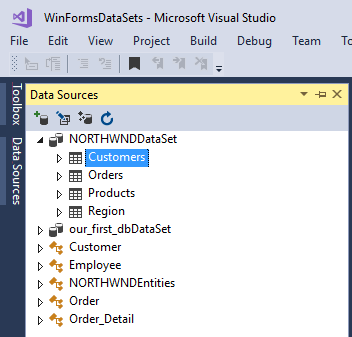
Per ogni tipo di dati visualizzato nella finestra Origini dati viene creato un controllo predefinito quando si trascina l'elemento nella finestra di progettazione. Prima di trascinare un elemento dalla finestra Origini dati, è possibile modificare il controllo creato. Per altre informazioni, vedere Impostare il controllo da creare durante il trascinamento dalla finestra Origini dati.
Attività coinvolte nell'associazione di controlli a dati
Nella tabella seguente sono elencate alcune delle attività più comuni eseguite per associare i controlli ai dati.
| Attività | Ulteriori informazioni |
|---|---|
| Aprire la finestra Origini dati. | Aprire un'area di progettazione nell'editor e scegliere Visualizza>origini dati. |
| Aggiungere un'origine dati al progetto. | Aggiungi nuova origine dati |
| Impostare il controllo che viene creato quando si trascina un elemento dalla finestra Origini dati alla finestra di progettazione. | Impostare il controllo da creare durante il trascinamento dalla finestra Origini dati |
| Modificare l'elenco dei controlli associati agli elementi nella finestra Origini dati. | Aggiungere controlli personalizzati alla finestra Origini dati |
| Creare controlli associati a dati. | Associazione di controlli Windows Form ai dati in Visual Studio Associare controlli WPF ai dati in Visual Studio |
| Eseguire l'associazione a un oggetto o a una raccolta. | Associare oggetti in Visual Studio |
| Filtrare i dati visualizzati nell'interfaccia utente. | Filtrare e ordinare i dati in un'applicazione Windows Forms |
| Personalizzare le didascalie per i controlli. | Personalizzare la modalità in cui in Visual Studio vengono create didascalie per controlli con associazione a dati |
Contenuto correlato
- Visual Studio data tools for .NET (Strumenti dati di Visual Studio per .NET)
- Data binding in Windows Form